Слетают материалы в 3д макс
3D Studio Max содержит отдельный модуль для работы с материалами, который называется Material Editor. Материалом называется набор настроек, описывающий свойства поверхности - материал можно назначить на любой объект, но нельзя использовать как задний фон.
Окно Material Editor (Редактор материалов) вызывается при помощи команды Rendering -> Material Editor (Визуализация -> Редактор материалов) или клавишей M (рис. 1, рис. 2).
Рисунок 1. Окно Material Editor.
Рисунок 2. Окно Material Editor. Настройки параметров стандартного материала.
Таблица 1: Назначение инструментов Material Editor (Редактор материалов):
Три основные настройки цвета материала:
Ambient - оттенок материала при слабом освещении.
Diffuse - основной цвет материала, имеет решающее значение.
Specular - цвет блика.
Дополнительные настройки поверхности материала:
Specular Level - яркость блика.
Glossiness - гладкость поверхности, глянцевость.
Soften - смягчение края блика.
Установка режимов для материала:
Wire - режим сетки (отображение в виде полигонального каркаса).
2-Sided - режим двухстороннего материала.
Face Map (карта грани) - обеспечивает проецирование материала на каждую из граней материала.
Faceted (огранка) - обеспечивает постоянную закраску каждой отдельной грани с учетом эффекта зеркального блика.
Свиток Shader Basic Parameters содержит разные режимы тонирования. По умолчанию выбран метод тонирования Blinn. От метода тонирования зависит близость к физическим свойствам создаваемого объекта.
Свиток Shader Basic Parameters содержит и другие режимы тонирования, которые используются гораздо реже:
- Blinn - основной способ тонирования, с помощью которого можно создать практически любую поверхность;
- Oren-Nayar-Blinn - шейдер для имитации матовых, шероховатых поверхностей;
- Metal - шейдер для имитации металлических материалов, у которых вся поверхность, кроме блика, выглядит темной из-за низкого уровня диффузного рассеивания;
- Strauss - самый примитивный тип для создания металлических поверхностей;
- Anisotropic - метод тонирования, позволяющий создавать анизотропные блики и поворачивать их на поверхности;
- Multi-Layer - метод тонирования, аналогичный предыдущему, но позволяющий создавать два анизотропных блика разных цветов;
- Translucent Shader - шейдер, позволяющий создать материал со спаданием самосвечения относительно удаленности от источника света.
Сначала задается цвет материала. Для этого щелкните по серому прямоугольнику около слова Diffuse. Откроется диалоговое окно Color Selection (Выбор цвета). В этом окне можно задать любой цвет. В дальнейших примерах, чтобы точно передавать вам цвет, будет использована цветовая модель RGB (рис. 3).
Рисунок 3. Установка основного цвета материала.
Помимо стандартного типа материала существуют и другие. Чтобы увидеть их, достаточно щелкнуть по кнопке 21 (по умолчанию на ней написано - Standart), после чего откроется окно выбора типа материала (рис. 4).
Рисунок 4. Выбор типа материала. Таблица 2: Список типов материалов
открывается модель без назначенных растровых текстур
в пути к файлу с растром какие-то китайские иероглифы.
Самое интересное что другая программа Deep Exploration открывает нормально.
Все битмапы на месте.
Вопрос: я как то неправильно открываю (открывал через "Import")
или 3d макс настолько убогий что посторонние программы читают его родной формат лучше него?
если нужен пример -- даю ссылку
Селена
Знаток
Проблема здесь обсуждалась много раз. Проверьте соблюдение некоторых
условий на экспорт-импорт в 3ds:
- "китайские иероглифы" это кириллица, ее не должно быть в именах и путях
сохранения, только латинские символы
- количество символов в именах карт/материалов не более 8
- все текстуры при экспорте должны лежать в одной папке с max-файлом
diwian diwian
Мастер
CREOLIT
Активный участник
Спасибо за ответы.
Проблема здесь обсуждалась много раз. Проверьте соблюдение некоторых
условий на экспорт-импорт в 3ds:
- "китайские иероглифы" это кириллица, ее не должно быть в именах и путях
сохранения, только латинские символы
- количество символов в именах карт/материалов не более 8
- все текстуры при экспорте должны лежать в одной папке с max-файлом
Да структура правильная как описали, всё на английском.
Все файлы в одной директории.
Список файлов:
VICTORY.3DS
BLKSQU.JPG
BOATIN.JPG
BOATINB.JPG
BOATOUT.JPG
BOWGRA2B.JPG
BOWGRA2O.JPG
BOWGRAT.JPG
. и ещё 74 подобных файлов jpg
Как я и думал 2013 макс оказался глючным, не распознаёт свой родной формат. ) Он все имена текстур самопроизвольно конвертировала в китайские иероглифы.
Сейчас установил 2010 и открыл. В нем текстуры сразу не загрузились, но хотя бы запросил их во время рендера и нормально отрендерил, иероглифов в пути нет.
------
Перед созданием темы искал фильтром по словам "3ds" поиск ничего не выдал и почему-то даже не сообщил предупреждения об ограничении минимального количества символов.
Потом искал с помощью google-поиска, не нашёл, везде поминается 3ds max вместо формата файла.
На данный момент все материалы в 3d Hamster в формате 3ds max и настроены для использования в Corona render. Для использования V-Ray, F-Strom или другого рендера Вы можете воспользоваться конвертерами. Однако, для конвертации вам понадобится установленный Corona render.
Для того чтобы перенести материал в 3ds max сначала вам нужно его скачать. Для этого наведите мышь на материал и нажмите на кнопку скачать (скачивать материал нужно только один раз). После скачивания перетащите материал в окно 3ds max. Материал нужно переносить на тот объект, на который Вы хотите его назначить.
Также Вы можете назначить материал сразу на все выбранные объекты или в редактор материалов. Для этого зажмите на клавиатуре Ctrl при переносе у вас появится меню, где Вы сможете выбрать нужный вариант:

Где хранятся текстуры и как их не потерять
Все пути к текстурам материала назначаются автоматически при переносе в 3ds max. Все текстуры хранятся в папке библиотеки 3d hamster, путь к этой папке Вы указали при первом запуске программы. Как восстановить потерянные текстуры описано здесь Рекомендуется периодически собирать все используемые текстуры в вашей сцене с помощью Collect Asset или архивации, чтобы гарантировано сохранить все текстуры сцены. Инструкция по сбору.Что такое маппинг и какой он бывает
Маппинг — отвечает за наложение текстур, за их положение на объекте и их масштаб, важно знать, что существует несколько типов маппинга и каждый их них хорош в определенной ситуации. Мы постарались применить для каждого материала оптимальный тип маппинга. Тип материала видн здесь: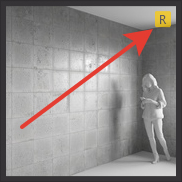
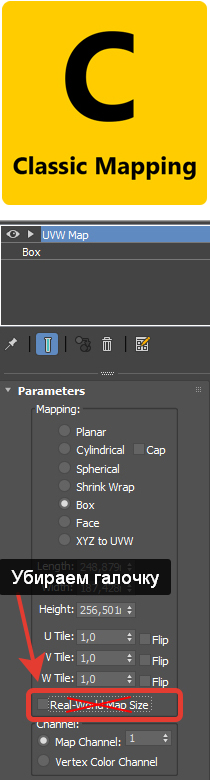
Данным типом пользуются чаще всего, Вы часто встретите его на чужих моделях. Однако, он требует максимум настроек и в 3D Hamster такие материалы в меньшинстве. В классическом режиме масштаб, положение и поворот текстуры на объекте будет полностью зависеть от имеющихся текстурных координат объекта. Их можно задать модификатор UVW Map. Если Вы используете готовую модель, то, возможно, на ней уже заранее настроены текстурные координаты.
Как пользоваться: Назначьте материал на объект. При необходимости отрегулируйте положение текстуры модификатором UVW Map. Выберите режим Box в модификаторе UVW Map – он подходит для большинства ситуаций.
Важно: когда Вы используете классический маппинг, галочку Real-World Map Size в модификаторе или свойствах примитива нужно выключить ! Иначе текстура будет отображаться некорректно.
в других программах от Autodesk также стоит искать папку
Genuine Servise, она должна хранится в системном диске!
@moderator, а такое точно можно?
Тепловоз ТЭП-70




Бластер LPA NN-14 из фильма "Звездные войны"
Моя последняя работа в сфере 3D под печать. Бластер LPA NN-14 из фильма "Звездные войны. Эпизод 7-9", принадлежавший Рей и Хану Соло.

Моделировалось под 3D печать в масштабе 1 : 1. Получилось две версии модели. Первая полностью собираемая на крепеж (21 деталь), вторую версию предполагается собирать на клей (23 детали). Для первой версии подобран крепеж максимально соответствующий прототипу, а для второй головки винтов добавлены на всех необходимых деталях.

Работа полностью выполнена в T-Flex CAD 3D, рендер в Keyshot. В целом пистолет вполне простой, детализация в модели максимальная. Курок сделал подпружиненный. Больше времени наверное ушло на определение его оригинальных размеров.
И еще пару картинок!





Absorbtion
Всем привет, сделал работу на конкурс, общей идеей был организм поглощаемый другим существом, к примеру паразитом.
Вдохновлялся играми серии Dead space, плюсом тема с щупальцами из тела, лежит на подкорке еще с детства, после просмотра фильма "Факультет" 1998г, уж очень этот филь мне тогда понравился
На рендерах хайполька с полипейном, никаких ретопологий и запеканий, в этот раз
Для желающих поддержать лайком, ссылка на artstation, это очень поможет продвижению








Космический корабль
Доброй ночи, трехмерный мир. Смоделил и текстурировал небольшой sci-fi космолёт. Что так, что не так? Критика приветствуется.


Сетка. Ей немного больно.

И вот референс. Пропорции немного поменял, да. По сравнению с ним выглядит слабовато, но всю эту сумасшедшую детализацию делать было бы слишком долго.


Хаос единый и Неделимый!
"Внимание, поезд от Ахерона до Кадии, отправляется с платформы 13 и 7/9, просьба занять Ваши места согласно купленным билетам. Уезжающих просим проверить Ваши болтеры и цепные мечи, возможно встречи с демонами."
Заболел я немного ковидом и на изоляции, когда стало лучше, я отвлекся от просмотра сериалов и вспомнил, что у меня лежит старая моделька, которую я так и не закончил.
Подумав: "Почему бы и не доделать?" я принялся за работу, оказалось, что модель я почти доделал и нужны лишь мелкие доработки, но. Нужно было красить модель и в этом я испытал настоящую боль, т.к моя видюха GTX 650 нихрена не тянет текстуры 2К и 4К. Гребаный Substance Painter вылетал и выдавал артефакты, в виде поломанных текстур, но, пролюбив его дня два, видюха превозмогла и сгенерировала что-то, что уже было похоже на текстуры.
Выкладывать сетку и скрины "готовки" не буду, важен лишь финальный результат.
Читайте также:


